4 sätt att fixa diskordmeddelanden som inte skickas (09.15.25)
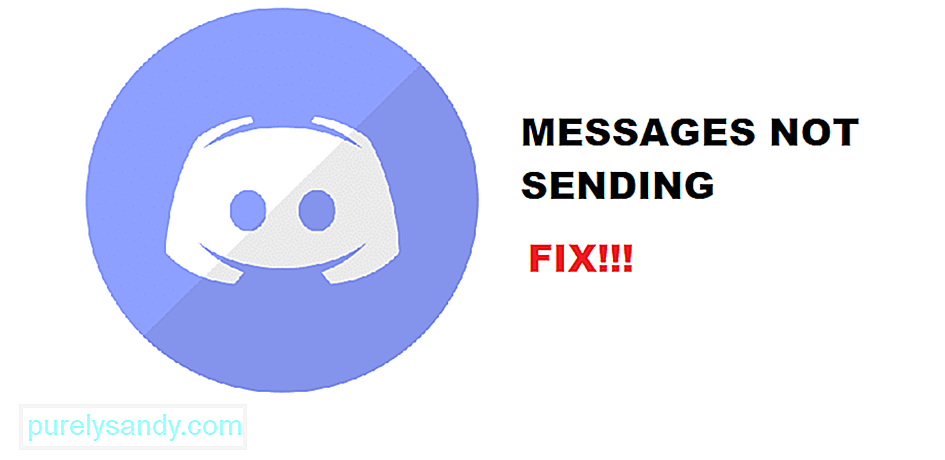 diskordmeddelanden som inte skickar
diskordmeddelanden som inte skickar Discord är en av de mest mångsidiga applikationerna som stöder flera plattformar och kommunikation över flera plattformar har aldrig varit så lätt som det har blivit med Discord. Med gemenskapsbaserade meddelanden, så kallade servrar, kan du få chansen att skicka meddelanden med eller utan multimedia till någon av dina vänner som du har lagt till på diskord eller till och med till hela servern, vilket gör hela kommunikationsprocessen lycklig för dig. Så det kommer att lägga till rätt kommunikationsupplevelse i dina liv och du kommer att älska att använda oenighet, oavsett vilket operativsystem du använder.
Plattformen är ganska stabil och det finns inte många problem som du kan ha att möta medan du använder Discord. Med tekniska tjänster och produkter kan du aldrig vara så säker, och om du har några problem med din Discord som att meddelandena inte skickas, här är några saker du behöver kontrollera.
Populära Discord Lessons
1. Internetanslutning
Det första du behöver för att säkerställa är okej, är internetanslutningen. Discord-appen fungerar över internet för att skicka meddelanden och det borde vara ganska uppenbart. Så om du får problemet som att dina meddelanden inte skickas måste du först kontrollera ditt internet. Se till att du har rätt internetåtkomst och att anslutningen fungerar bra. Dessutom måste du också kontrollera att du får rätt hastighet. För att göra detta ordentligt måste du installera en hastighetskontrollapp på din dator och kontrollera om internethastigheten och Ping är säker på att det är rätt.
En annan sak som du måste se till är att det är inte någon form av VPN aktiverad på routern eller din enhet som du använder. Medan Discord fungerar med de flesta VPN, finns det en möjlighet till olika slags fel som kan orsakas, och om VPN inaktiveras kommer det att fungera för dig.
2. Starta om enheten
Ibland kan din enhet fastna i alla loopar eller fel och det kan hindra upplevelsen över meddelandet. Det finns en enkel lösning för detta och det fungerar för det mesta. För att börja med felsökningen måste du växla mellan mobildata och Wi-Fi eller helt enkelt stänga av Wi-Fi och sedan på igen för att detta ska fungera. Detta skulle lösa problemet för dig och du kommer att kunna skicka meddelandena över Discord utan att få några fel.
Om det inte fungerar för dig måste du köra en strömcykel på enhet för att säkerställa att du inte behöver hantera den typen av problem igen. En strömcykel bör vara tillräckligt enkel och du behöver bara stänga av enheten och slå på den igen. Detta bör lösa problemet för dig och du kommer att kunna använda appen och skicka meddelanden igen ordentligt efter att ha kört en strömcykel.
3. Kontrollera behörigheter
Du måste också kontrollera behörigheterna och se till att Discord-appen har tillgång till en internetanslutning via Wi-Fi och mobildata. Ibland är åtkomsten begränsad och du kanske inte inser det. Detta kan leda till att du får problem som om du förlorar Wi-Fi-anslutning, du måste se till att Discord-applikationen har tillgång till internet på mobildata också för att säkerställa sömlös anslutning och så att du kan skicka meddelanden utan alla typer av problem på din enhet.
4. Installera om applikationen
Du kan behöva installera om programmet om du har provat allt ovan och det fortfarande inte fungerar för dig. Ominstallation kommer att säkerställa att du rensar alla fel och fel i Discord-applikationen som kan orsaka att du har problem med att arbeta och du får också den senaste versionen av din applikation på din enhet. Så oavsett vilken plattform du använder. Rensa bara appdata och avinstallera sedan applikationen. När du har avinstallerat är det bättre att starta om enheten en gång och efter en lyckad omstart kan du installera den senaste versionen av Discord-applikationen.
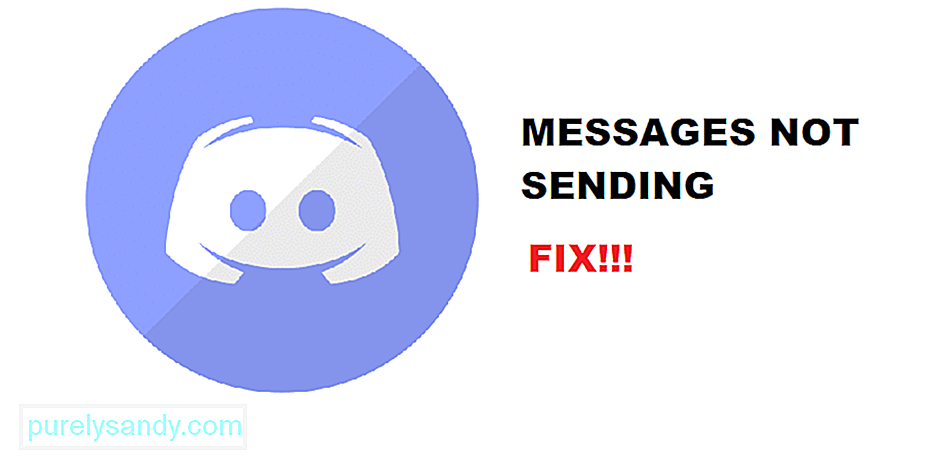
YouTube-video: 4 sätt att fixa diskordmeddelanden som inte skickas
09, 2025

